版本控制与代码托管:概述
在复杂的软件开发领域,特别是后端编程中,版本控制系统和代码托管服务是不可或缺的工具。 它们不仅帮助管理变更并保持项目组织有序,还能简化协作流程、促进透明度,并提升代码库的整体质量。 这些优势是在管理变更和保持项目有序的基础功能之外的额外价值。
开发者能够通过使用诸如 Git 等版本控制系统来导航和管理项目的进展,这些系统提供了对代码库所做修改的完整历史记录。 它们使得多名开发者可以同时在同一代码库上工作而不会覆盖彼此的更改,这一特性在后端开发中尤为有用,因为团队经常需要协作开发复杂系统。 版本控制还提供了生成项目多个版本的能力,这有助于在不影响主应用程序功能的情况下测试新特性。 如果代码出现问题,开发者可以轻松回滚到代码的早期版本。
此外,版本控制系统通过将每次变更关联到特定开发者,实现了责任归属与变更追溯。 这使得追踪每项修改的负责人成为可能。 正因如此,我们可以轻松定位某段代码或某个缺陷的引入者。 该功能在后端开发中尤为实用,因为相比前端开发,后端往往涉及更多相互关联的系统与服务。 这也导致问题根源的定位会更加困难。
代码托管服务如 GitHub 和 Bitbucket,作为集中存储和共享计算机代码的平台。 它们不仅利用版本控制系统的核心功能,还通过问题追踪、拉取请求、代码审查和文档管理等附加特性增强系统能力。 这些服务简化了团队协作流程,使进度跟踪、变更讨论和意见反馈更加高效,最终产出更高质量的代码。
这些功能在后端开发的背景下提供了巨大的价值。 后端代码往往难以理解,即使微小的改动也可能产生深远影响。 代码托管服务不仅确保代码功能正常,还使其具有可维护性、高效性且文档完善。 这是通过促进代码审查和围绕变更的讨论来实现的。
简而言之,后端开发最重要的工具是版本控制系统和代码托管服务。 它们使开发过程更高效,提升协作能力,提高代码质量水平,最终有助于开发出可靠且健壮的后端系统。
探索 Git
Git 是一种广泛使用的版本控制系统,可帮助开发者管理和追踪代码变更。 在团队协作环境中尤为实用,允许多人同时开发项目而不会覆盖彼此的修改。 以下是在 C++环境中配置 Git 的逐步指南:
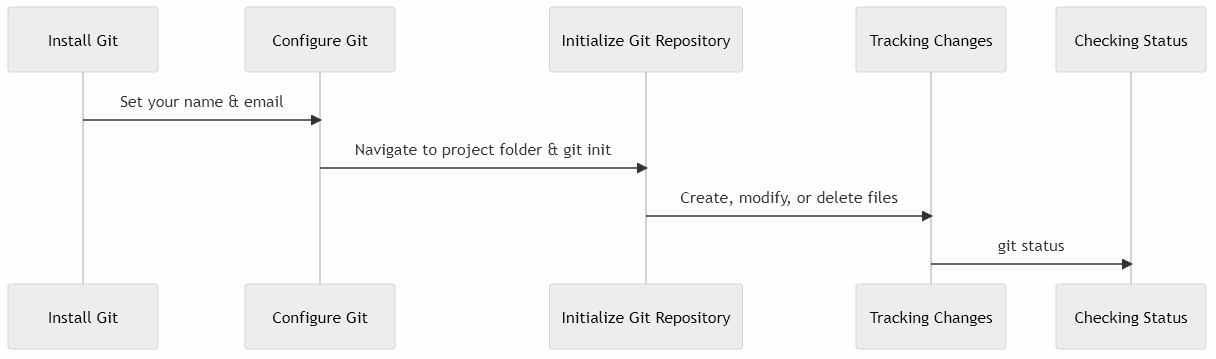
图 4.1 Git 配置
安装 Git
首先,您需要在系统上安装 Git。 您可以从 Git 官网下载。 选择与您操作系统对应的版本。
● Windows 用户可从 https://git-scm.com/download/win 下载
● MacOS 用户可使用 Homebrew 命令 brew install git
● Linux(Ubuntu)用户可使用命令 sudo apt-get install git
配置 Git
安装 Git 后,您需要对其进行配置。打开您的终端或命令提示符,然后输入以下命令:
● 设置您的姓名:git config –global user.name "您的姓名"
● 设置您的电子邮件:git config –global user.email "youremail@myblogapp.com"
这些信息将与您创建的任何提交相关联。
初始化 Git 仓库
要开始使用 Git,您需要在项目目录中初始化一个 Git 仓库。 使用终端或命令提示符导航到您的 C++ 项目文件夹,然后输入 git init。 此命令将创建一个名为 .git 的新子目录,其中包含新仓库所需的所有元数据。
跟踪更改
初始化仓库后,您就可以开始跟踪变更了。 当您创建、修改或删除文件时,Git 能够追踪这些变更。 使用命令 git add . 将变更暂存,再通过 git commit -m "提交信息" 将这些变更保存到仓库中。 提交信息应描述您所做的具体修改。
检查状态
您可以使用 git status 命令查看仓库状态。 该命令会显示已暂存的变更、尚未暂存的变更以及未被跟踪的文件。
这个初始设置足以让您在 C++环境中开始使用 Git。 随着对 Git 的使用深入,您将学习更高级的命令和概念,例如分支、合并和冲突解决。 在团队或公共项目中,您还需要学习如何从远程仓库拉取变更及推送变更到远程仓库。
Git 基本命令与工作流程
在完成设置后,让我们深入探讨 Git 的基本命令和工作流程。 我们将从典型后端开发项目的角度来理解这些内容。 在后端开发中,我们需要处理复杂的代码库和协作团队,因此掌握 Git 的工作流程至关重要。 以下是基本命令列表:
git clone
当您需要操作现有代码库时,可以使用克隆命令。 这会将代码库下载到您的本地机器。 命令格式为 git clone 。 请将替换为您要克隆的代码库 URL。
例如,如果你想为托管在 GitHub 上的一个开源后端项目做贡献,首先需要克隆该代码库:
git clone https://github.com/username/repository.git
这会在当前文件夹中创建一个名为 repository 的目录。
git status
git status 命令用于显示工作目录和暂存区的状态。 它会展示哪些变更已暂存、哪些未暂存,以及哪些文件未被 Git 跟踪。 该命令帮助您了解项目状态及已做出的变更。
git add
git add 命令用于将变更暂存以备下次提交。 该命令告知 Git 您希望将特定文件的更新包含在下一次提交中。 若要添加工作目录中的所有变更,请使用 git add。
git commit
git commit 命令用于将更改保存到本地仓库。 每次提交都是您工作的一个"快照",可以在需要时回退到该状态。 提交时附带消息是良好的实践,因为它为所做的更改提供了上下文。 可以使用 git commit -m "您的消息" 来完成此操作。
git push
git push 命令用于将本地仓库内容上传到远程仓库。 在本地提交更改后,您可以通过将更改推送到远程仓库来与团队其他成员或公众分享您的提交。
git pull
git pull 命令用于从远程仓库获取并下载内容,并立即更新本地仓库以匹配该内容。 这是将本地仓库与远程仓库最新更改同步的便捷方式。
git branch
git branch 命令用于管理 Git 中的分支。 分支本质上是指向项目文件不同版本的指针。 当您想添加新功能或修复错误,又不想影响主项目时,它们非常有用。git branch 命令允许您创建、列出、重命名和删除分支。
git checkout
git checkout 命令用于在 Git 中切换不同分支。 当您检出某个分支时,Git 会将您的工作目录更新为该分支上的项目文件版本。
git merge
git merge 命令用于将一个分支的变更合并到另一个分支。 通常在您已完成某个功能开发或错误修复的分支工作,并希望将这些变更集成到主代码库时使用此命令。
以下是简单 Git 工作流程的可视化表示:
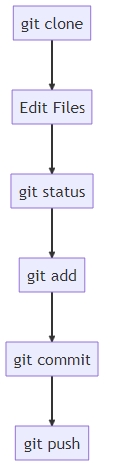
图 4.2 Git 工作流程
假设你正在为后端开发一个新功能,比如一个新的 API 端点。 你会从克隆仓库开始,然后使用 git branch new-feature 创建新分支。 接着用 git checkout new-feature 切换到该分支并开始构建功能。 在编码和测试过程中,你可能会多次提交。 当功能完成并通过测试后,你会用 git checkout main 切换回主分支,然后执行 git merge new-feature 进行合并。 最后用 git push 推送更改,使新功能成为主代码库的一部分。
具体流程可能因团队工作方式而异,但这些基础 Git 命令构成了任何后端开发项目版本控制的核心。
分支与合并
分支与合并是 Git 最强大的两项功能。 它们让开发者能够同时处理不同功能而互不干扰,之后又能无缝合并各自的修改。
分支
Git 分支本质上是指向特定提交的指针。 它代表项目中独立的开发线,可用于隔离特定功能或缺陷修复的开发工作。
您可以使用 git branch <branch-name> 命令创建新分支。 例如,如果您要为后端添加新的 REST 端点,可以为此工作创建一个新分支:
git branch add-endpoint
要切换到该新分支并开始工作,您需要使用 git checkout <branch-name> 命令:
git checkout add-endpoint
合并
合并是 Git 中的基本操作,它允许你将不同分支的工作内容整合到一起。 当你在某个独立分支上完成工作后,通常需要将这些工作成果合并回主开发线(通常称为 main 或 master 分支)。 这种将一个分支的变更整合到另一个分支的过程就是我们所说的合并。
要在 Git 中合并分支,首先需要切换到目标合并分支。 这可以通过 git checkout 命令实现。 例如,若要合并到 main 分支,你需要执行:
git checkout main
当您切换到目标分支后,就可以将特性分支合并到其中。 这需要使用 git merge 命令来完成。 例如,如果您的特性分支名为 add-endpoint,则应执行:
git merge add-endpoint
Git 随后会尝试自动将 add-endpoint 分支的变更合并到主分支。 如果 Git 能成功协调两个分支的变更,合并将自动完成。 但若同一行代码或代码段在两个分支中都被修改过,Git 将无法确定哪个变更应优先保留。 这会导致合并冲突,需要人工干预解决。
以下图表提供了 Git 中分支与合并流程的简化可视化表示:
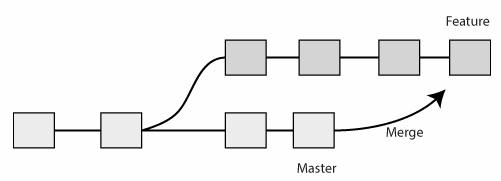
图4.3 分支与合并
分支与合并功能使 Git 具有惊人的灵活性。 它允许多名开发者在各自独立的环境中同时开展项目工作。 当他们准备就绪时,即使期间已有其他工作完成,仍能将自己的变更合并回主代码库。
设置 GitHub
GitHub 是一个允许开发者在云端托管和管理 Git 代码库的平台。 它不仅提供了存储代码的场所,还提供各种促进协作开发的工具,例如问题跟踪、代码审查和自动化测试。
以下逐步指南将展示如何为您的应用程序开发设置和配置 GitHub:
注册并创建新仓库
首先,如果您还没有 GitHub 账户,需要先注册一个。 登录后,点击右上角的"+"图标并选择"New repository"即可创建新仓库。
系统会要求您为仓库命名并提供简短描述。 您还可以选择将仓库设为公开或私有,以及是否初始化包含 README 文件。
将本地仓库关联到 GitHub
GitHub 仓库创建完成后,您可以将其与本地仓库关联。 首先通过终端或命令行导航至您的本地仓库。 然后将 GitHub 仓库添加为远程仓库(remote),这是托管在服务器上的项目版本:
git remote add origin https://github.com/username/repository.git
将"username"替换为你的 GitHub 用户名,"repository"替换为你的 GitHub 仓库名称
将本地代码推送至 GitHub
现在你可以使用以下命令将本地代码推送至 GitHub:
git push -u origin main
该命令将您的代码推送到名为"origin"的远程仓库的"main"分支,即您的 GitHub 代码库。-u 参数会在本地仓库与远程仓库之间建立跟踪关系,使后续的推送(push)和拉取(pull)操作更加便捷。
协作开发
现在您的代码已托管在 GitHub 上,可以轻松与他人协作。 您可以邀请他人参与项目贡献、提交变更供您审阅,或者允许他们复刻(fork)您的仓库并开发独立版本。 您还可以利用 GitHub 的拉取请求(pull requests)、问题追踪(issues)和自动化操作(actions)等功能来优化开发流程。
获取并合并更改
如果你与他人协作开发,需要定期从远程仓库获取并合并变更。 你可以使用 git fetch origin 获取最新更改,然后通过 git merge origin/main 合并"main"分支上的新提交。
简而言之,GitHub 和 Git 结合使用时,构成了后端开发的强大工具集。 借助这些工具,你可以轻松管理和跟踪代码库变更,与他人协作,并维护结构良好的开发工作流程。
仓库、分支与拉取请求
仓库
在 GitHub 中,仓库(或"repo")是项目的工作空间。 它包含项目的所有文件,并存储每个文件的修订历史。 仓库还可以有多个协作者,可以是公开的或私有的。
要创建新仓库,请点击 GitHub 账户右上角的加号,然后选择"新建仓库"。 接着您可以指定仓库的名称、描述和可见性设置。
创建仓库后,您可以使用 git clone 命令将其克隆到本地机器,这会在您的计算机上创建仓库的本地副本:
git clone https://github.com/username/repository.git
复刻(Forking)
复刻是指将他人的仓库复制到您自己的 GitHub 账户的过程。 这使您可以自由尝试修改,而不会影响原始项目。
您可以通过访问仓库的 GitHub 页面,点击右上角的"Fork"按钮来派生一个仓库。 一旦仓库被派生到您的账户,就可以将其克隆到本地机器,并像对待其他 GitHub 仓库一样进行操作。
拉取请求
拉取请求(PR)是 GitHub 上促进协作的功能。 它们是一种向项目提议更改的方式:您对仓库进行修改,将这些修改推送到 GitHub 仓库的一个分支,然后发起拉取请求。
仓库维护者随后可以审查您的更改,讨论修改内容,并最终接受或拒绝您提议的更改。
以下是基本工作流程:
● 创建新分支:git checkout -b my-feature。
● 修改代码并提交:git commit -am "添加新功能"。
● 将更改推送到 GitHub 上的个人分支:git push origin my-feature。
● 导航到您在 GitHub 上的 fork 仓库,切换到"my-feature"分支,然后点击"New Pull Request"按钮。
● PR 创建后,项目维护者可以审查您的更改,选择将其合并到项目中或提供反馈让您进行调整。
通过理解和使用仓库、fork 和拉取请求,您将能够很好地为开源项目做贡献,并与 GitHub 上的其他开发者协作。 这些概念构成了许多现代开发工作流程的基础,是后端开发人员必备的工具。
使用 Git 进行标签标记、暂存和撤销更改
标签标记
Git 中的标签标记功能用于将项目历史中的特定节点标记为重要节点。 开发者通常使用此功能来标记发布点(如 v1.0、v2.0 等)。 换言之,标签是指向 Git 历史中特定节点的引用。
要创建新标签,可以使用 git tag 命令。 例如,要创建名为 v1.0 的标签,可使用以下命令:
git tag v1.0
要列出仓库中所有可用的标签,你可以直接使用不带参数的 git tag 命令。
要将标签推送到远程仓库,可以使用 git push –tags 命令。
stash
Git stash 是 Git 中一个强大的命令,它允许您暂时保存对工作目录所做的更改,而这些更改您目前还不想提交。 它会将您修改过的已跟踪文件、暂存的变更保存到一个未完成更改的堆栈中,您可以随时重新应用这些更改。
以下是暂存更改的方法:
git stash save "Your stash message"
要查看所有暂存列表,可以使用:
git stash list
要重新应用存储在暂存中的更改,可以使用 git stash apply 命令后跟暂存名称:
git stash apply stash@{0}
撤销更改
git revert 命令可用于撤销仓库提交中的更改。 这是一种安全的撤销方式,因为它不会改变现有历史记录,而是创建一个新的提交来撤销先前提交中的更改。
要撤销某个提交,您需要知道其哈希值。 可以通过查看 git log 获取该哈希值。 获得哈希值后,可以使用以下命令撤销提交:
git revert [commit_hash]
在实际应用中,这些命令为项目历史的管理和修改提供了灵活性。 通过理解标签、储藏和撤销操作,您能更好地应对意外情况、管理版本发布以及维护清晰易懂的提交历史——这些都是后端开发人员的关键技能。 请始终记得,在执行这些 Git 命令后要全面测试所有更改,以确保代码库保持稳定和功能正常。
总结
本章深入探讨了版本控制的重要性,以及 Git 这一最流行的版本控制系统如何成为后端编程不可或缺的组成部分。 我们了解到,像 Git 这样的版本控制系统提供了追踪变更、与其他开发者协作以及管理代码不同版本的结构化方法,这些对于后端系统等大规模复杂开发项目都至关重要。
我们首先在 C++环境中配置了 Git,迈出了有效版本管理的第一步。 通过学习基本 Git 命令,我们理解了它们在工作流中如何用于追踪、暂存和提交变更。 通过深入分支与合并概念,这些知识得到进一步强化,重点阐述了它们如何在不影响主代码库的情况下促进并行开发。 我们认识到,有效使用 Git 有助于维护清晰可控的代码历史记录。
接下来,我们介绍了 GitHub——一个托管 Git 仓库的平台,它极大地拓展了协作开发的可能性。 我们研究了 GitHub 仓库,掌握了如何 fork、clone 以及管理这些在线代码版本。 然后我们深入探讨了 pull request 这个协作编程的核心机制,了解了它如何帮助开发者提议代码变更并促进技术讨论。 最后,我们学习了 Git 的高级用法,包括标签管理、暂存修改和版本回退,这些命令为我们管理代码提供了更强大的灵活性和控制力。 通过本章的学习,我们已经掌握了使用 Git 和 GitHub 高效管理维护后端代码的关键技能。
 网硕互联帮助中心
网硕互联帮助中心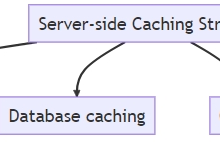
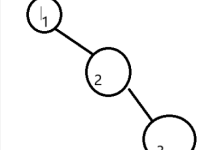

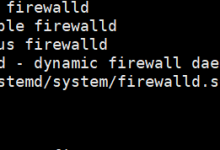
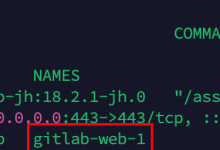
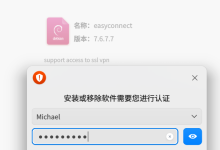

评论前必须登录!
注册